Az Xbox One nem telepíti a játékokat | A telepítés leállt hiba
Egyes Xbox One-felhasználók azt tapasztalhatják, hogy a konzoljuk nem telepíti a játékokat, bármit is tesznek. Szerencsére ez a probléma könnyen orvosolható, ha tudja, mi okozza. Ez a cikk végigvezet a megoldásokon, hogy miként orvosolhatja ezt a problémát.
Az okok, amelyek miatt az Xbox One nem telepítheti a játékokat
Számos tényezőt kell megvizsgálnia ahhoz, hogy azonosítani tudja a probléma okát. Az alábbiakban mindegyiket megvizsgáljuk.
Megszakadt a telepítés.
Az Xbox One leállíthatja egy játék vagy alkalmazás telepítését, ha a rendszer engedélyezi egy új frissítés telepítését. Ez időről időre előfordulhat, különösen akkor, ha egyidejűleg játékok vagy szoftverek frissítései történnek. Ez akkor is előfordulhat, ha egy ideje nem csatlakoztatta a konzolt az internethez, és a telepítés során egyszerre kerülnek rá frissítések.
Megrongálódott helyi mentett játék.
A másik ok, amiért az Xbox One leállíthatja a játék telepítését, ha sérült mentett játékot észlel. A játékok elavult mentett verziói is megakadályozhatják időről időre a telepítést.
Véletlen konzolhiba.
A telepítés megmagyarázhatatlan konzolhibák miatt állhat le. Ez a szoftver állapotától függően véletlenszerűen fordulhat elő. A legtöbb esetben a véletlenszerű hiba a rendszer újraindításával megszűnik.
Játéklemezprobléma.
Az Xbox One néha kezdetben elindíthat egy játék telepítését, de végül leáll, ha nem tudja átvenni a szükséges adatokat, mert nem tudja teljesen beolvasni a lemezt. Mindenképpen ellenőrizze a játéklemezt, hogy nincs-e rajta karcolás vagy repedés. Csak olyan játéklemezt használjon, amelyet megfelelően megtisztítottak, és amelyen nincs nyilvánvaló jele sérülésnek. Ne feledje, hogy a konzol akkor is olvashatja a játéklemezt, ha karcolások vannak rajta. Ha azonban más játéklemezeket is rendben olvas vagy telepít, kivéve azt, amelyikkel problémája van, akkor lehet, hogy játéklemezproblémája van. Próbálja meg kicserélni a lemezt egy újjal.
Ha az Xbox One nem tud beolvasni egyetlen játéklemezt sem, akkor más hibaelhárítási lépéseket kell követnie.
Hibaelhárítás a játékokat nem telepítő Xbox One esetében
A következőkben azokat a lehetséges megoldásokat ismertetjük, amelyeket a játékokat nem telepítő Xbox One javítása érdekében tehet.
- Tisztítsa meg a játéklemezt.
Ha játékot próbál telepíteni egy lemezről, győződjön meg róla, hogy a lemezt egy tiszta, mikroszálas ruhával megtisztította, mielőtt behelyezi a konzolba. Fogja meg a lemezt a széleinél fogva, hogy elkerülje, hogy az ujjaitól por kerüljön a felületre.
Ha a lemezen látható repedés vagy karcolás van, próbálja meg kicserélni a játéklemezt. Ezt mindenképpen meg kell tennie, különösen akkor, ha az Xbox One más játéklemezeket gond nélkül olvas.
- Helyi mentett játékok törlése.
Ha van egy jól működő lemeze, de az Xbox One még mindig nem telepíti a játékokat, a következő lépés a helyi mentett játékok törlése. Ezek olyan játékadatok, amelyek csak a konzolon maradnak, és nem befolyásolják az Xbox Live felhőben mentett játékokat vagy a játék előrehaladását.
A helyi mentett játékok törléséhez:
-Eltávolítsa a lemezt a konzolból.
Nyomja meg az Xbox gombot az útmutató megnyitásához.
-Menjen a Rendszer
-Válassza a Beállítások
-Menjen a Rendszer
-Válassza a Tárolás lehetőséget.
-Válassza a Helyi mentett játékok törlése lehetőséget.
-Válassza az Igen lehetőséget a megerősítéshez
-Amint a konzol újraindul, próbálja meg újra telepíteni a játékot.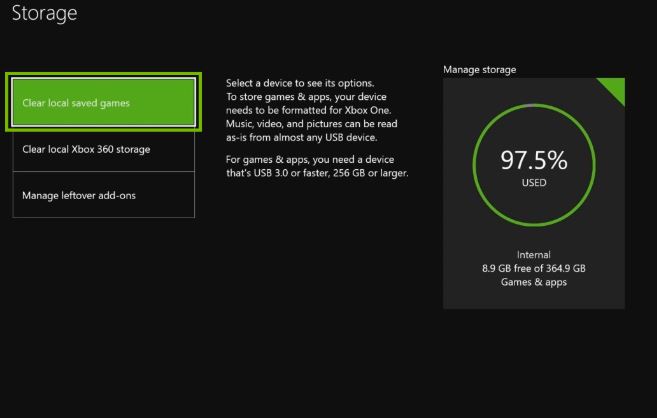
- Kapcsolja ki az Xbox One-t.
Egyes telepítési problémák az Xbox One alaphelyzetbe állításával orvosolhatók. Ez akkor működhet, ha a problémát egy véletlenszerű hiba okozza, miután a konzol hosszabb ideig futott.

- Ellenőrizze az Xbox Live állapotát.
Ha egy játék digitális változatát próbálja telepíteni (nem lemezről), ellenőrizze az Xbox Live szerver állapotát. Lehetséges, hogy folyamatban lévő üzemszünet van.
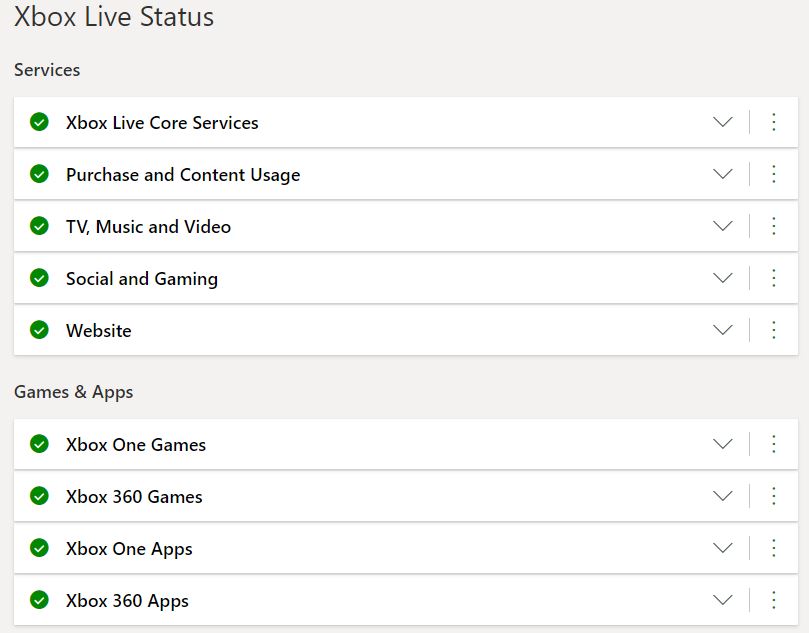
- Ellenőrizze, hogy a megfelelő Xbox-profilt használja-e.
Ha több Xbox Live-profil van elmentve a konzoljára, győződjön meg róla, hogy abba a profilba van-e bejelentkezve, amelyikkel a digitális tartalmat vásárolta. Az ellenőrzéshez kijelentkezhet az aktuális profilból, majd újra bejelentkezhet.
Ezt a hibaelhárítási lépést figyelmen kívül hagyhatja, ha egy játékot lemezről próbál telepíteni.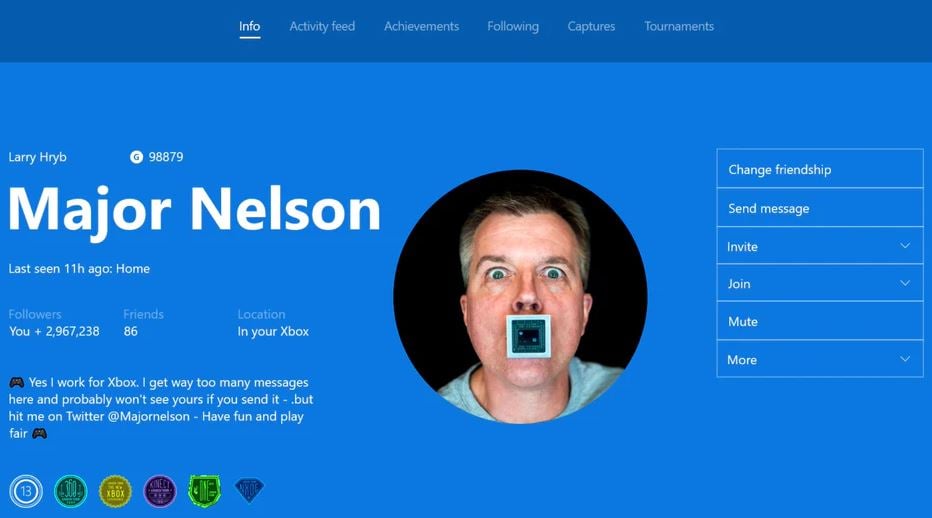
- Ellenőrizze a tárhelyet.
Ha sok játékot ad hozzá, előfordulhat, hogy a konzol tárhelye nem elegendő egy új játék telepítéséhez. Ellenőrizze az Xbox One értesítéseit, hogy megtudja, van-e tárolással kapcsolatos probléma. Kövesse az alábbi lépéseket:
– Nyomja meg az Xbox gombot az útmutató megnyitásához.
– Válassza ki a Rendszer
– Menjen a & rendszerértesítések alkalmazáshoz.
– Ellenőrizze, hogy vannak-e alacsony vagy nem elérhető merevlemezterületről szóló értesítések. Az Xbox One figyelmeztetni fog, ha kevés a hely.
Ha van értesítés az alacsony merevlemezterületről, akkor vagy törölnie kell a tartalmat, hogy helyet szabadítson fel, vagy hozzá kell adnia egy külső meghajtót.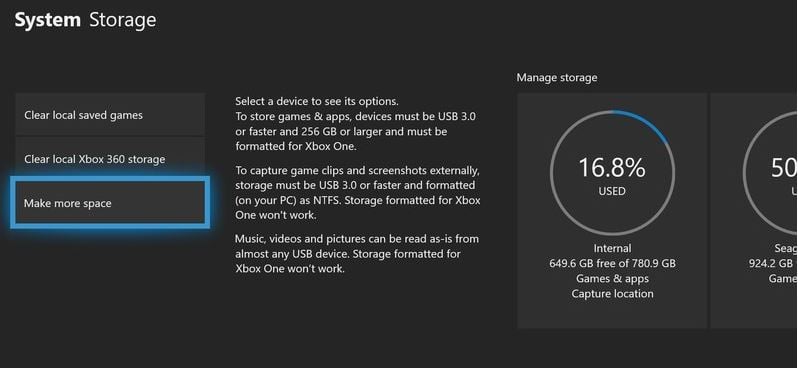
Javasolt olvasmányok:
- How To Fix Xbox One Random Restart Issue | Turns Off Randomly
- How To Fix Xbox One Power Supply That Is Not Working
- How To Fix Xbox One Controller Won’t Sync | Won’t Connect
- How To Fix Xbox One Slow Game Or App Downloads
Kérjen segítséget tőlünk.
Gondjai vannak a telefonjával? Vegye fel velünk a kapcsolatot ezen az űrlapon keresztül. Megpróbálunk segíteni. Videókat is készítünk azok számára, akik vizuális utasításokat szeretnének követni. Látogasson el a TheDroidGuy Youtube csatornánkra a hibaelhárításhoz.




